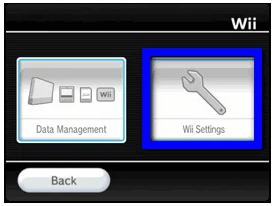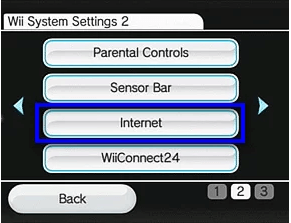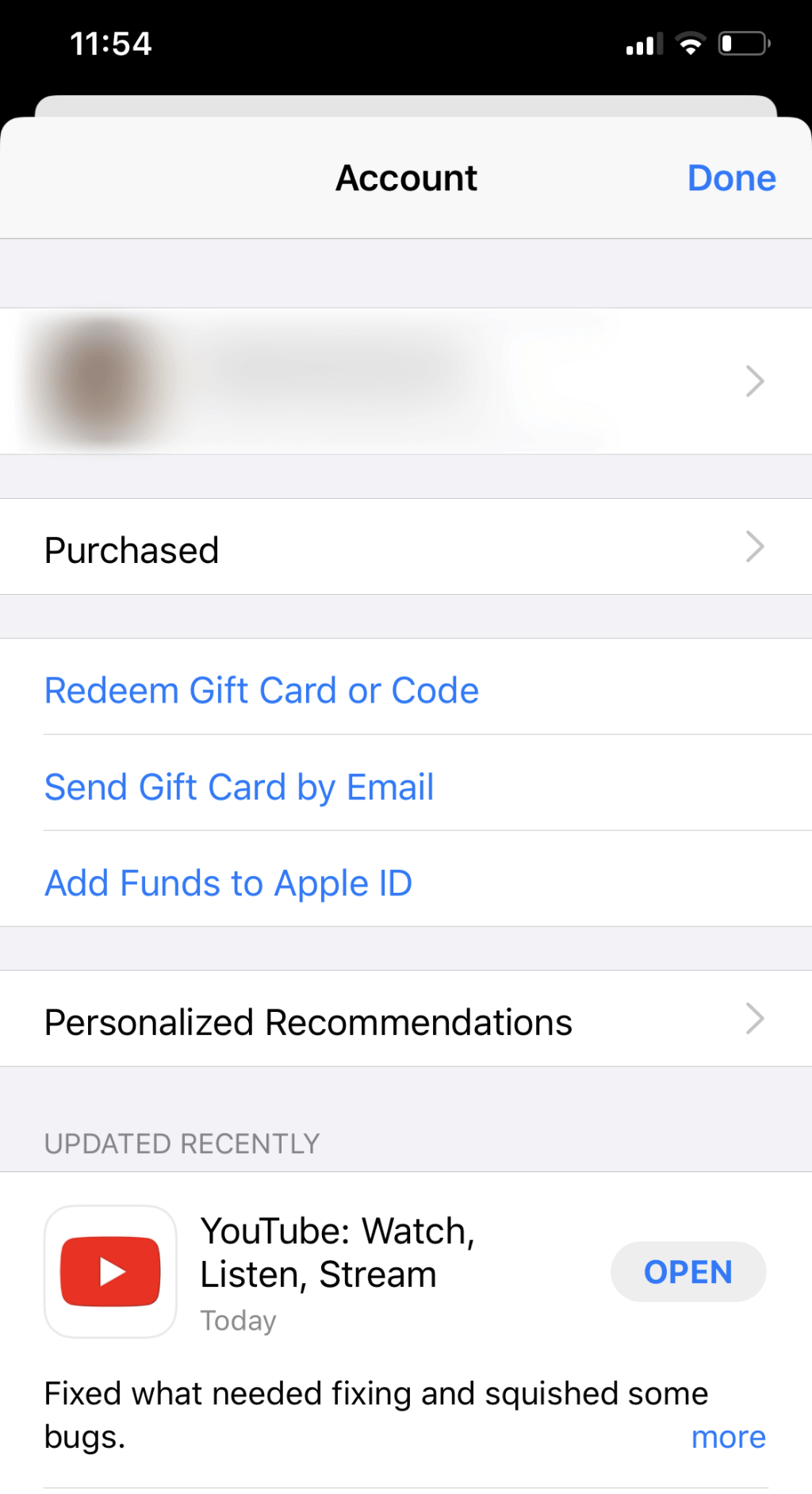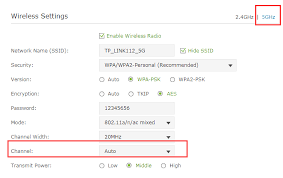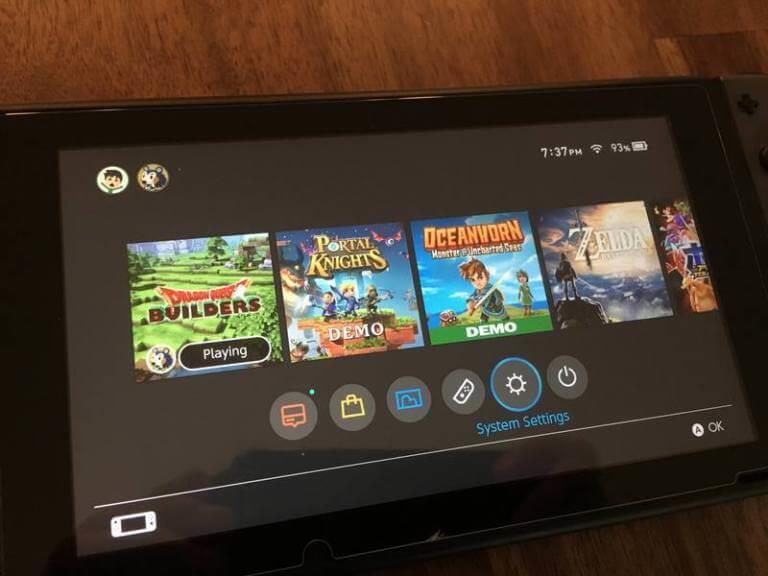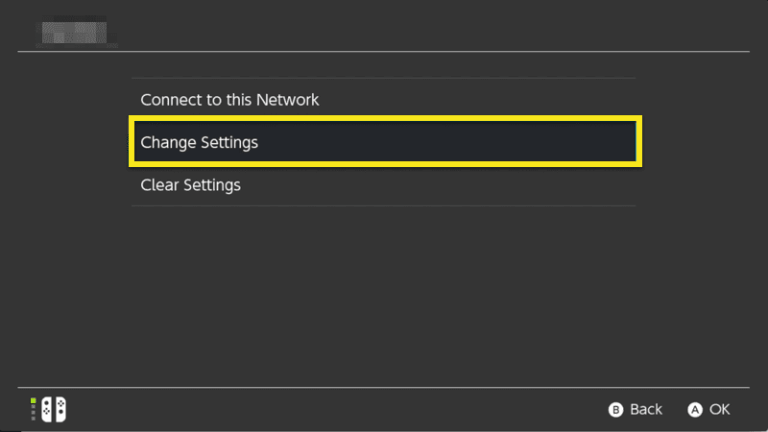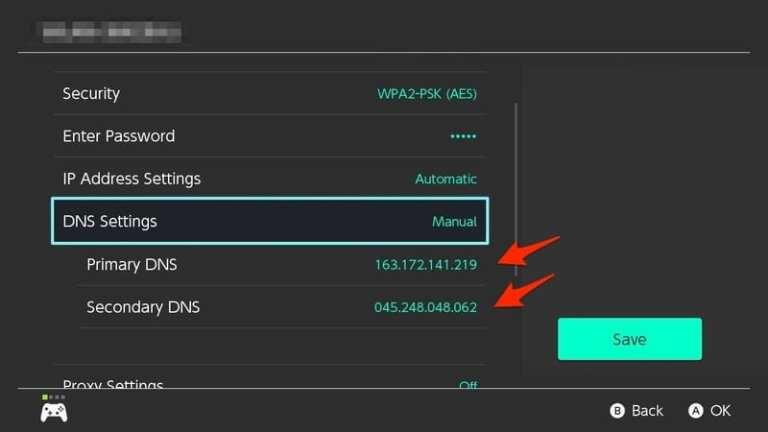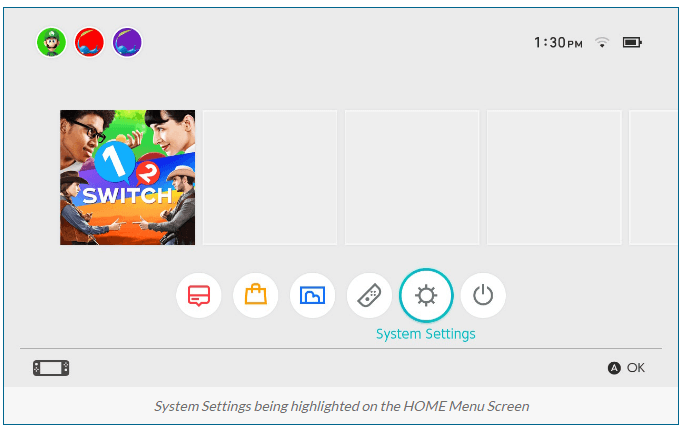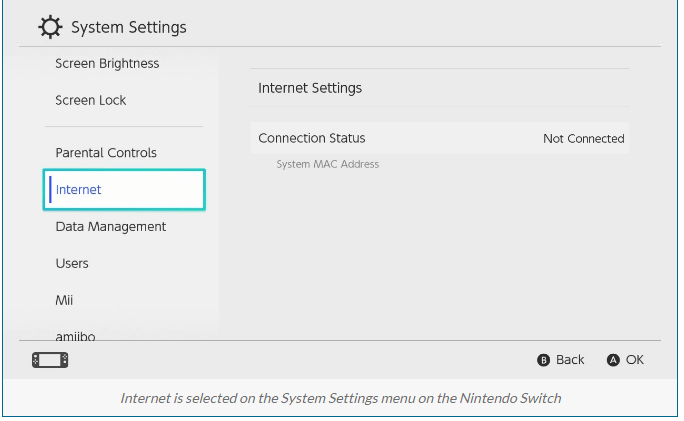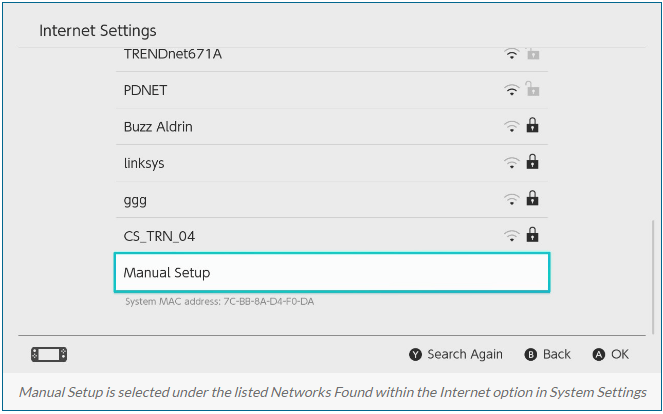Ontvangt u een van de volgende Nintendo Wii-fouten 51330, 51030, 51331, 51332, 50299, 52030, 52130?
Meestal treden dit soort Nintendo Wii-foutcodes op wanneer je gameconsole weigert verbinding te maken met internet.
Je kunt Nintendo Wii-foutmeldingen oplossen door het beveiligingstype in de Wii-systeeminstellingen te wijzigen, het Nintendo-apparaat opnieuw op te starten of opnieuw op te starten. (Gedetailleerde stappen hieronder)
Om gedetailleerde informatie over deze oplossingen te krijgen, moet je dit bericht doornemen. Maar begrijp eerst waarom je fouten krijgt op de Nintendo Wii
Wat zijn de oorzaken van een Nintendo Wii-fout?
In de meeste gevallen is de belangrijkste boosdoener achter de Nintendo Wii-fout uw router of het toegangspunt dat een probleem met de netwerkverbinding ondervindt terwijl u verbinding maakt met de console.
Samen met de foutcodes krijgt u de volgende foutmelding: " Kan geen verbinding maken met internet ".
Al deze dingen gebeuren vanwege de verkeerde beveiligingssleutel die is toegewezen aan het toegangspunt dat is geconfigureerd in de internetinstellingen van de gameconsole.
In sommige gevallen treden deze Wii-fouten ook op wanneer er een probleem is opgetreden aan het einde van de draadloze interferentie of het toegangspunt.
Wat zijn de soorten Nintendo Wii-foutcodes?
Je hebt misschien verschillende foutcodes gezien of gehoord die vaak voorkomen op het Nintendo Wii-systeem. Maar weet u waarom deze fouten optreden?
Als dat niet het geval is, laten we dan iets weten over elk van deze Nintendo Wii-consolefouten.
- Wii-foutcode 50299 – Nintendo Wii -foutcode 50299 treedt op wanneer je gameconsole geen verbinding kan maken met online functies of services. Dit gebeurt wanneer de instellingen van het toegangspunt van de gameconsole verkeerd zijn geconfigureerd of niet zijn geconfigureerd.
- Wii-foutcode 51030, 51331 en 51332 – Nintendo Wii 51030-fout treedt op wanneer geen van de draadloze netwerken in de gameconsole compatibel of geconfigureerd is. In die situatie doet je console zijn best om een internetverbinding te krijgen.
- Wii Error code 52030 – Deze Error code 52030 is een duidelijke indicatie dat er een verkeerd wachtwoord is toegewezen aan uw draadloze netwerk waarmee uw gameconsole is verbonden. Het punt is dus dat het wachtwoord is gewijzigd of dat het verkeerd is geconfigureerd op uw gameconsole.
- Wii-foutcode 52130 – Nintendo Wii - fout 52130 treedt op wanneer de Wii-spelcomputer de netwerkverbindingstest niet doorstaat.
Hoe Nintendo Wii-foutcodes te repareren?
Inhoudsopgave
Oplossing 1: controleer het wifi-wachtwoord kruiselings
Als je de Wii-foutcode 51330 krijgt nadat je het wifi-wachtwoord hebt ingevoerd, is de kans groot dat je het verkeerde wachtwoord hebt ingevoerd.
- Ga naar de netwerkinstellingen om volledig zeker te zijn van draadloze wachtwoorden; of u de juiste hebt ingevoerd of niet.
- Noteer het beveiligingstype en het draadloze wachtwoord goed. In de Wii -instellingen moeten zowel het beveiligingstype als het draadloze wachtwoord correct worden ingevoerd.
Voer het wachtwoord dus opnieuw in om te controleren of de Nintendo Wii-fout zich blijft voordoen of niet.
Als je nog steeds dezelfde foutmelding krijgt in de Nintendo Wii-console , zelfs nadat je het juiste juiste wifi-wachtwoord hebt toegewezen, ga je verder met de volgende oplossingen.
Oplossing 2: herstart / start het Nintendo-apparaat opnieuw op
Het opnieuw opstarten of opnieuw opstarten van de Nintendo-console zal zeker werken om de Wii-internetfoutcode te herstellen.
In eerste instantie moet u het netwerkapparaat opnieuw opstarten en controleren of het probleem aanhoudt of niet.
Als er opnieuw een foutcode verschijnt, is het resetten van het netwerkapparaat de beste optie om te proberen. Dit zijn de stappen die u moet volgen om het netwerkapparaat opnieuw in te stellen.
Druk minimaal 3 seconden op de " Power" -knop en kies vervolgens de " Power Options" . Druk daarna op de knop "Herstarten" op je Nintendo-apparaat.
Fix 3: Wijzig het beveiligingstype in de Wii-systeeminstellingen
Een andere optie die je kunt proberen, is het beveiligingstype wijzigen in de instellingen van het Wii-systeem •
Als je Nintendo Wii-apparaat tijdens de eerste installatie het verkeerde beveiligingstype heeft gedetecteerd, kun je dit probleem eenvoudig oplossen door deze instelling bij te werken binnen de bestaande internetverbinding.
Nintendo console ondersteunt WPA-PSK(AES), WEP en WPA2-PSK(AES) beveiligingsprotocollen.
Als er in uw router een ander beveiligingsprotocol wordt gebruikt dan het genoemde, wijzig dit dan in ondersteunde protocollen.
Volg de onderstaande stappen om het type beveiligingsprotocollen te wijzigen in WPA2-PSK (AES):
- Ga naar het Wii-menu en kies vervolgens de Wii- knop door gebruik te maken van de Wii-afstandsbediening.
- Selecteer de Wii-instellingen .
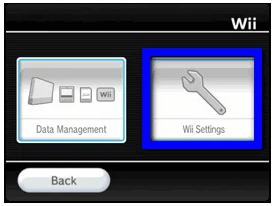
- Klik nu in het geopende menu van " Wii-systeeminstellingen" op het pijlteken in het rechtergedeelte van uw scherm om naar de 2e pagina van het scherm te gaan.

- Kies Internet > Verbindingsinstellingen .
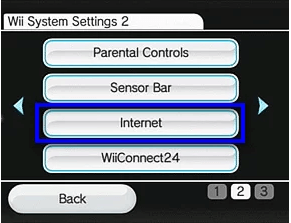
- Kies daarna het verbindingsbestand dat u wilt bewerken. Druk nu op de optie Instellingen wijzigen.
- Met de pijltjestoets kun je naar de 2e pagina van je scherm gaan en dan de WPA2-PSK (AES) kiezen .
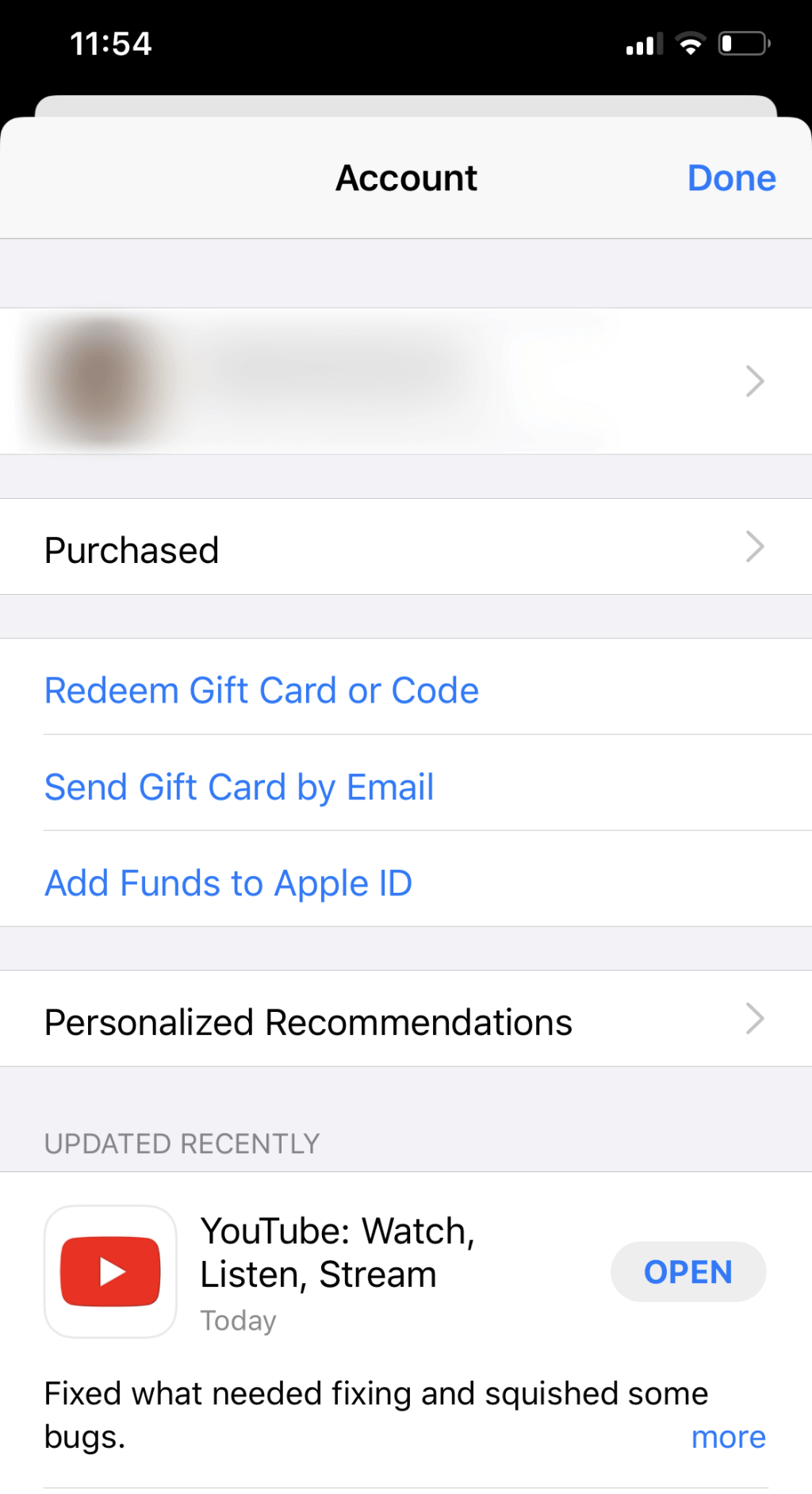
- In het geopende witte vak moet u het wachtwoord van uw draadloze netwerk invoeren en vervolgens op de ok - knop drukken.
- Kies de optie " MAC Filtering" in de router. Als deze optie is ingeschakeld, voegt u het MAC-adres van het systeem toe aan de toegewezen lijst.
- Als u het MAC-adres niet in de toegewezen lijst kunt plaatsen, schakel dan de MAC-filtering uit.
Fix 4: verander de kanaalinstelling van de router in 11 of 1
Standaard worden routers uitgezonden op kanaal 6. In dit kanaal kun je te maken krijgen met problemen zoals overlapping met sommige andere kanalen of een slechte netwerkverbinding. Als gevolg hiervan wordt de internetsnelheid te traag en wordt het moeilijk om toegang te krijgen tot de Nintendo Wii.
Gewoon omdat kanalen worden geconfronteerd met de minste hoeveelheid interfaces of draadloos. Je moet de kanaalinstelling van de router op 11 of 1 zetten, omdat in deze kanalen netwerkproblemen het minst zijn.
Dit zijn de stappen die moeten worden gevolgd:
- Ga naar de instellingen van de router.
- Zoek naar de draadloze kanaalinstelling . Meestal is het aanwezig onder het tabblad " Draadloos netwerk" .
- Uit de geopende vervolgkeuzelijst moet u 1 of 11 draadloze kanalen van de router kiezen.
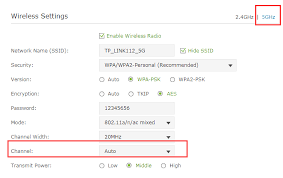
- Sla nu al uw gemaakte wijzigingen op.
Oplossing 5: DNS- en IP-adres wijzigen
Een andere optie die u kunt proberen om de Nintendo Wii-foutcode 51330, 50299, 51030, 51331, 51332, 52030, 52130' te herstellen, is door het DNS en het IP-adres handmatig te wijzigen.
1: Ga eerst naar het Wii-menu en kies vervolgens de Systeeminstellingen.
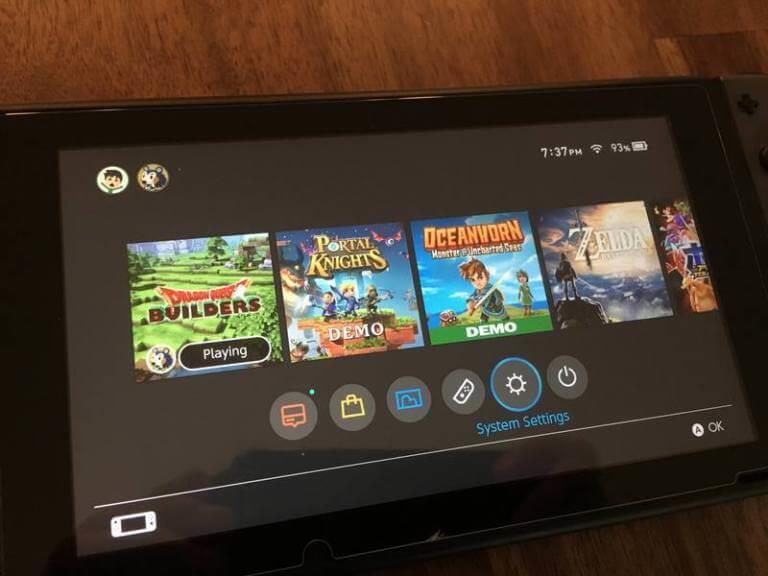
2: Gebruik het pijlteken dat zich aan de rechterkant van uw scherm bevindt en ga vervolgens naar de 2e pagina. Hier moet je de internetoptie kiezen en vervolgens op de A-knop van je toetsenbord drukken.
3: Selecteer de optie Verbinden met internet en druk op de X - knop op uw toetsenbord.
5: Maak een keuze voor de netwerkverbinding die je wilt gebruiken.
6: Selecteer de optie Instellingen wijzigen .
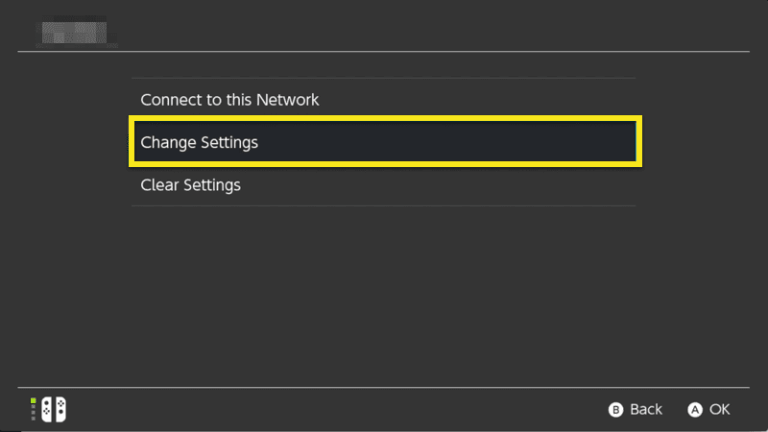
7: Met behulp van de pijl aan de rechterkant kunt u het IP-adres selecteren .
8: Kies de optie "Niet automatisch verkrijgen" en wijs het volgende detail toe binnen de netwerkinstellingen (let op: verwaarloos de "." die helemaal aan het einde van getallen staat?) zoals:
- IP-adres: 168.1.4
- Tik op Gateway
- Subnetmasker: 255.255.000
9: Druk op de knop Bevestigen .
10: Selecteer de optie Configureren als u wordt gevraagd om de DNS-instellingen te configureren.
11: Selecteer nu de optie “ Do not Auto-Obtain” en wijs vervolgens de volgende details toe.
- Primaire DNS: 8.8.8.8
- Secundaire DNS: 8.8.4.4
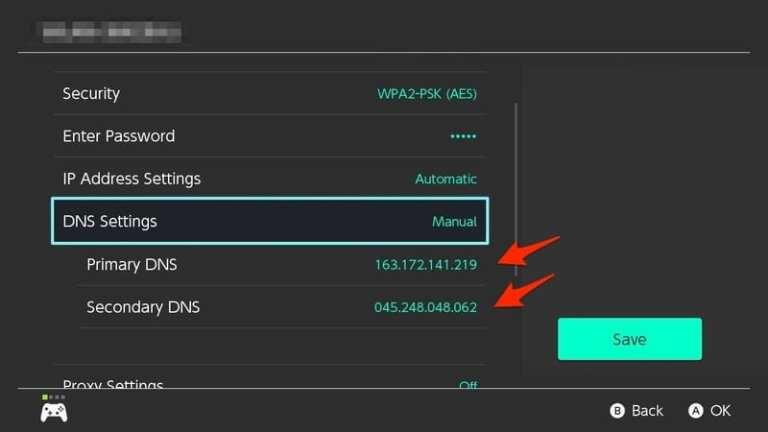
12: Druk nogmaals op de bevestigingsknop .
13: Nadat je dit allemaal hebt voltooid, klik je op de optie Opslaan .
14: Kies de optie Verbindingstest om uw verbinding te testen. Nadat de verbinding met succes is voltooid, drukt u op de knop OK .
Fix 6: controleer de compatibiliteit van de draadloze modus met de Wii-console
Je moet ervoor zorgen dat de draadloze modus van de instellingen van de router goed compatibel is met het Wii-systeem of niet.
Omdat de Nintendo Wii-gameconsole volledige ondersteuning biedt voor 802.11g en 802.11b draadloze formaten. In sommige routers staat dit draadloze formaat ook bekend als "Tot 54Mbps".
Als de router gebruikmaakt van 802.11n alleen de modus "Tot 300Mbps". Je moet de instelling wijzigen zodat de Wii verbinding kan maken met het thuisnetwerk.
Fix 7: netwerkverbinding opnieuw maken
Als je router om veiligheidsredenen is ingesteld met de SSID, moet je de Nintendo Switch handmatig opnieuw toevoegen.
Welnu, deze stap moet alleen worden uitgevoerd als u een geavanceerde technische gebruiker bent.
Voor het handmatig aanmaken van de internetverbinding binnen de console. U moet de SSID-instelling bijwerken. Laat de rest van de instelling zoals het is.
Volg de stappen om de SSID bij te werken:
- Ga naar de Systeeminstellingen en vervolgens naar het tabblad Internet.
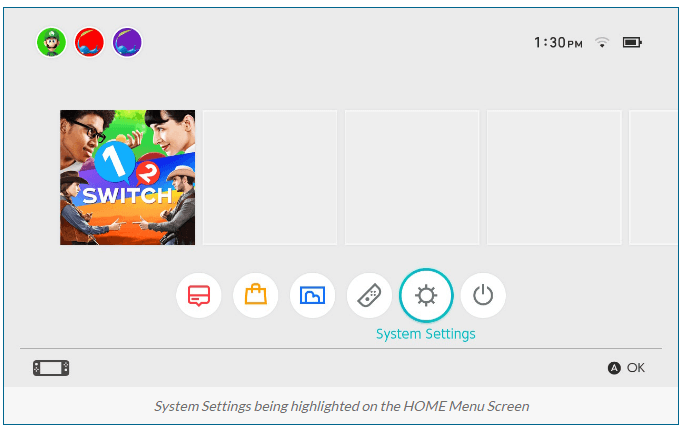
- Ga nu naar de internetinstellingen en klik op Netwerken gevonden .
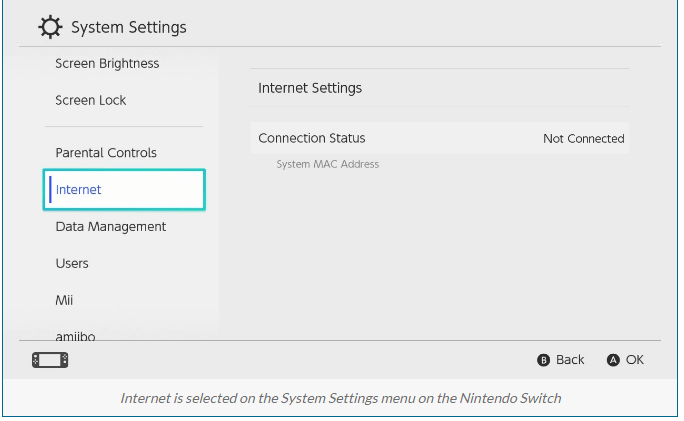
- Kies de handmatige instelling.
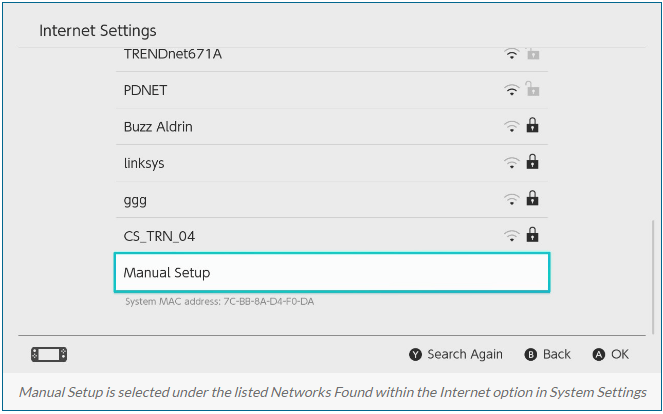
- U kunt ook de optie gebruiken om de SSID uit te zenden in plaats van deze te verbergen. Kies nu uit de volgende vermelde opties en voer vervolgens het meest geschikte netwerkdetail in:
- Netwerknaam
- SSID
- Beveiliging
- IP-adresinstellingen
- DNS-instellingen
- Proxy instellingen
- Verbinding maken met een verborgen netwerk
- Druk op de optie Opslaan .

- Kies Verbinden met dit netwerk om uw opgeslagen verbinding te testen.
Inpakken:
Dit gaat dus allemaal over de Nintendo Wii Error Code 51330 en anderen. Ik hoop dat je na het volgen van de oplossingen gemakkelijk voorbij de foutcodes bent gekomen.
Bovendien, als je tijdens het spelen van het spel op Windows OS een probleem met het bevriezen van de FPS tegenkomt, gebruik dan de Game Booster om de lage FPS te verbeteren en de game-ervaring te verbeteren. Het geeft het spel een boost en je krijgt een betere FPS-snelheid. Afgezien hiervan optimaliseert het uw pc voor een soepelere en responsievere gameplay.
Deel uw ervaringen met betrekking tot dit bericht, of de fixes hebben gewerkt om Nintendo Wii-fout 51330, 50299, 51030, 51331, 51332, 52030, 52130 op te lossen.
Veel geluk..!